Nếu bạn gặp rắc rối với việc kẹt đĩa, hay muốn nâng cấp một trò chơi từ máy PS4 cũ, Sony đều cung cấp các tính năng giúp giải quyết các vấn đề này, tuy nhiên không phải tất cả đều dễ dàng được tìm thấy và sử dụng.
Truy xuất đĩa bị kẹt từ PS5

Sony đã thiết kế chiếc PS5 dễ mở hơn, giúp lấy đĩa từ ổ ngay cả khi PS5 không bật nguồn.
Khi bảng điều khiển PS5 bị sập nguồn trong khi vẫn còn đĩa trong ổ, rõ ràng là bạn sẽ không thể lấy đĩa ra bằng nút bấm trên ổ đĩa cho đến khi chiếc PS5 lên nguồn trở lại. Chính vì vậy, bạn có thể sẽ gặp rắc rối nếu hệ thống nguồn của bảng điều khiển bị hỏng hoặc bị lỗi. Tuy nhiên, Sony đã đưa ra một giải pháp giúp khôi phục đĩa bị kẹt trong ổ nếu chiếc PS5 của bạn không bật nguồn.
1. Rút phích cắm của bảng điều khiển và ngắt kết nối với tất cả các dây cáp khác.
2. Tháo đế của bảng điều khiển.
3. Đặt bảng điều khiển theo chiều úp logo PS5 xuống và khe cắm đĩa hướng về phía bạn.
4. Tháo nắp của bảng điều khiển để lộ một nhãn dán bằng nhựa màu đen trên ổ đĩa.
5. Tháo nhãn dán để lộ vít.
6. Sử dụng tuốc nơ vít số 1 của Philips, xoay vít theo chiều kim đồng hồ cho đến khi đĩa ra khỏi khe.
7. Lấy đĩa và từ từ kéo nó ra khỏi ổ đĩa.
Để đóng bảng điều khiển lại, bạn chỉ cần trượt nắp trở lại vị trí cũ.
Sony đã thiết kế chiếc PS5 dễ mở và dễ lau chùi hơn.
Điều chỉnh âm thanh cho phim trên Blu-ray và DVD

Tính năng phát lại âm thanh vòm là một tính năng ẩn trên PS5 phiên bản mới.
Nếu người sử dụng PS4 gặp rắc rối với âm thanh khi xem Blu-ray và DVD, cụ thể là một số người dùng không thể nghe rõ âm thanh vòm trong lần phát đĩa đầu tiên và thay vào đó chỉ nhận được âm thanh ở định dạng âm thanh nổi, thì với PS5, vấn đề âm thanh vòm đã được giải quyết với một tính năng mới.
Tuy nhiên, vì tính năng này dường như bị Sony ẩn đi, nên theo Reddit, nhiều người dùng vẫn phàn nàn về vấn đề âm thanh vòm tồn tại trên PS5. Thực hiện các thao tác dưới đây để bật tính năng cho phép phát lại âm thanh vòm trên chiếc PS5:
1. Cho đĩa vào và chọn Phát Phim.
2. Nhấn nút Tùy chọn trên bộ điều khiển DualSense hoặc Media Remote.
3. Chọn biểu tượng ba chấm trong menu xuất hiện ở cuối màn hình.
4. Chuyển đến Cài đặt, Định dạng âm thanh, rồi chọn Bitstream.
Sau khi hoàn thành cài đặt trên, tính năng phát lại âm thanh vòm sẽ hoạt động bình thường. Dựa trên trải nghiệm thực tế của người dùng, sự cố âm thanh có thể chỉ ảnh hưởng đến lần phát lại DVD hoặc Blu-ray đầu tiên, vì vậy bạn chỉ cần bật Bitstream một lần. Tuy nhiên, nếu bạn từng khôi phục cài đặt gốc cho PS5, bạn có thể cần bật lại Bitstream để sử dụng âm thanh vòm Dolby Atmos.
Nâng cấp các trò chơi từ PS4 lên PS5

PS5 tương thích ngược với PS4, cho phép nâng cấp một số trò chơi từ PS4 lên PS5.
Khi Sony công bố PS5, một trong những mối quan tâm của người dùng là liệu nó có tương thích ngược với PS4 hay không. Kết quả không làm người tiêu dùng thất vọng, PS5 có tương thích ngược, và một trong những tính năng hàng đầu của nó cho phép người dùng nâng cấp các trò chơi trên PS4 đủ điều kiện lên PS5. Tuy nhiên, để nâng cấp các trò chơi trên PS4, các đĩa phải được sản xuất từ cùng một quốc gia với tài khoản PlayStation Network mà bạn đã đăng ký.
1. Đăng nhập vào tài khoản PSN của bạn trên PS5.
2. Đưa trò chơi PS4 vào ổ đĩa của PS5.
3. Chọn ưu đãi nâng cấp.
4. Chọn Tải xuống hoặc Mua.
Sau khi quá trình tải xuống hoàn tất, tựa game sẽ là một trò chơi PS5 kỹ thuật số có thể chơi được. Tuy nhiên, bạn sẽ phải cho đĩa vào mỗi lần chơi, như trên PS4. Tất nhiên, nhiều trò chơi được mua dưới dạng bản sao kỹ thuật số và những trò chơi đó cũng có thể được chuyển đổi từ PS4 sang PS5, như đã được PlayStation giải thích trên trang web của mình.



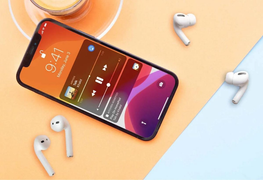

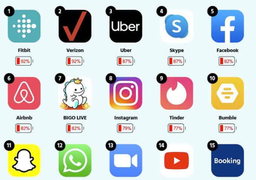
Bình luận